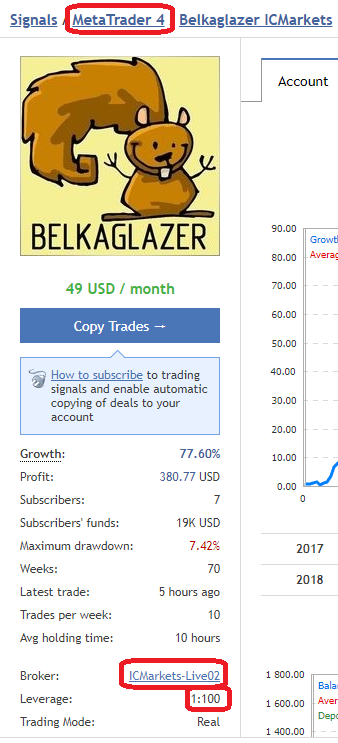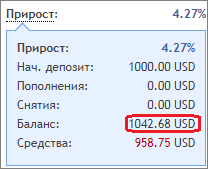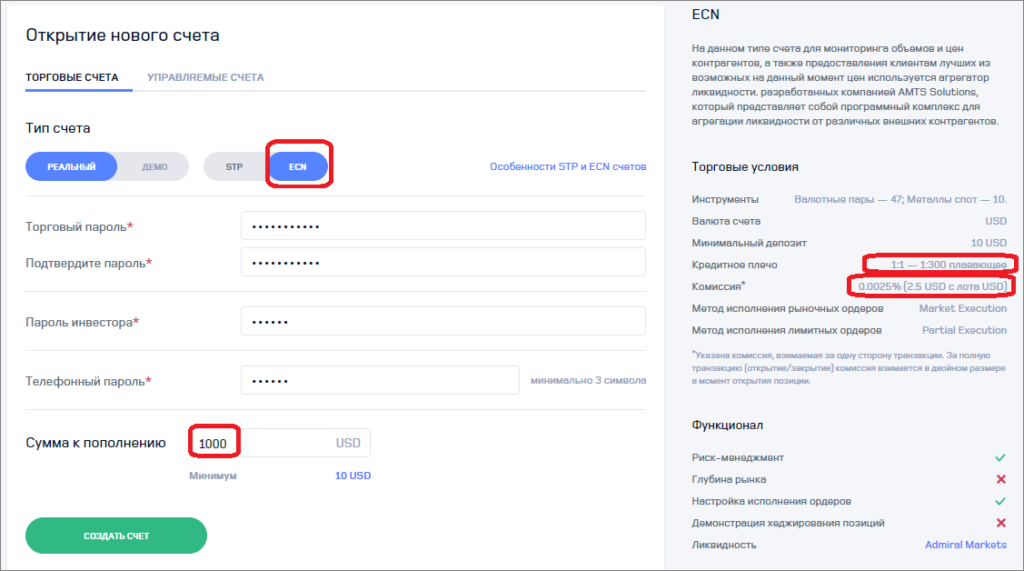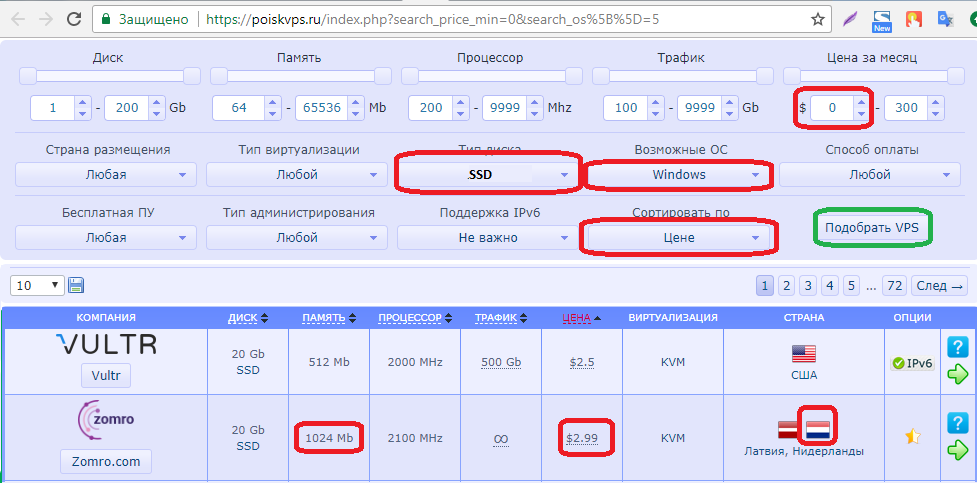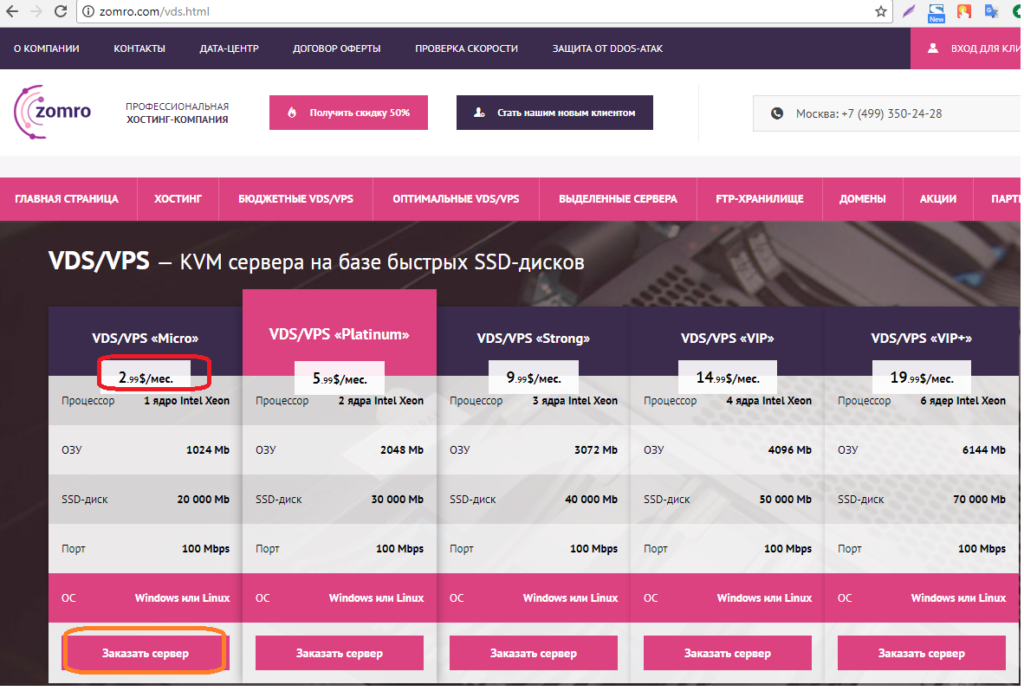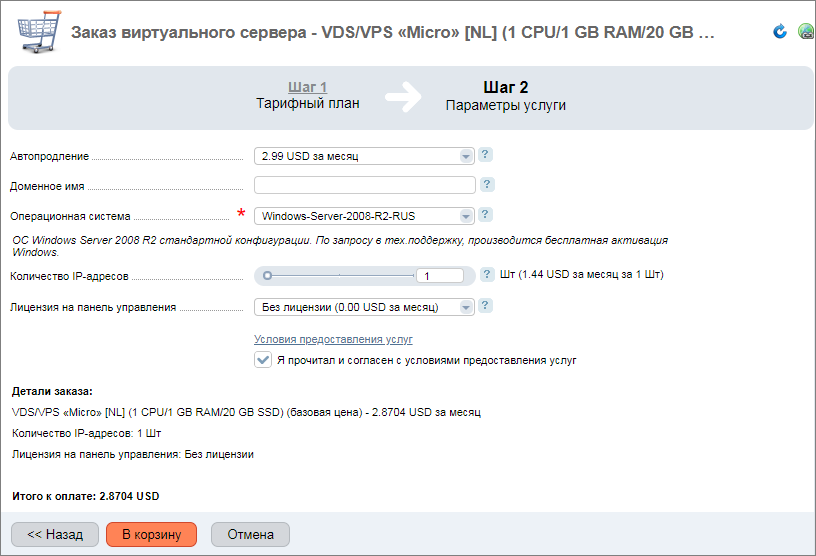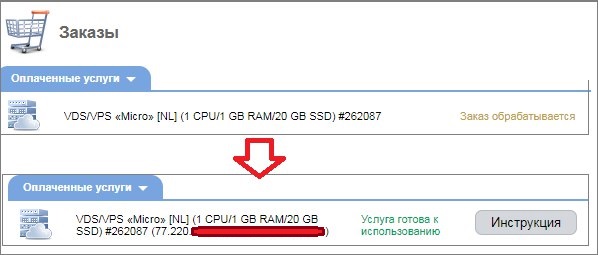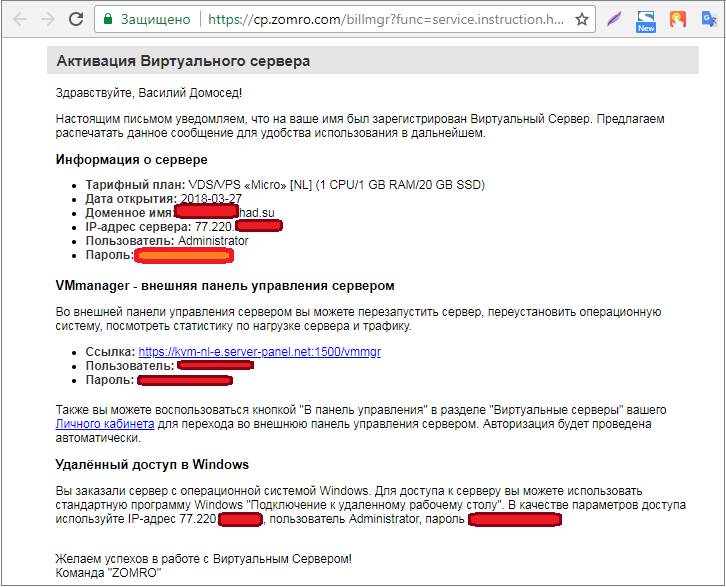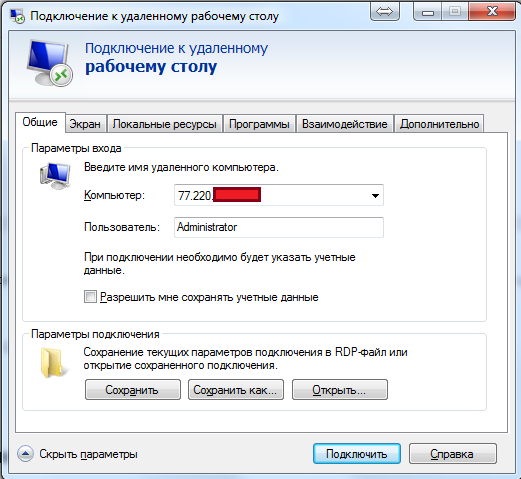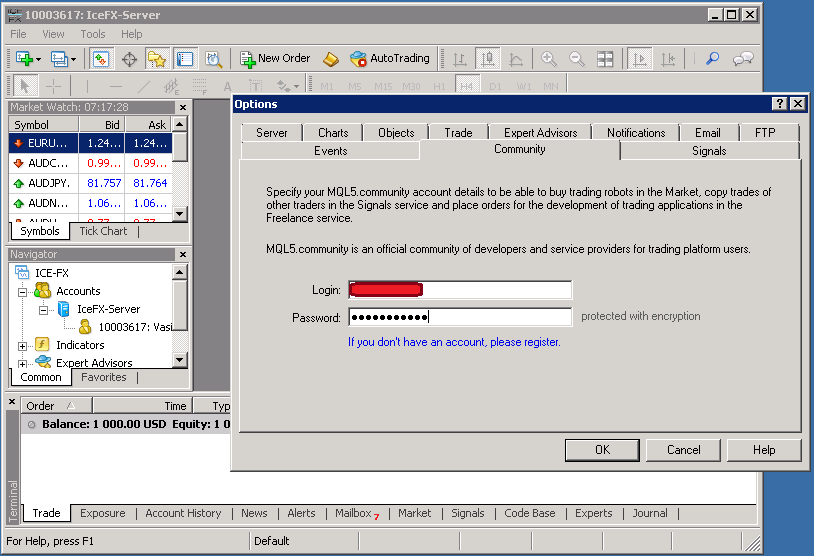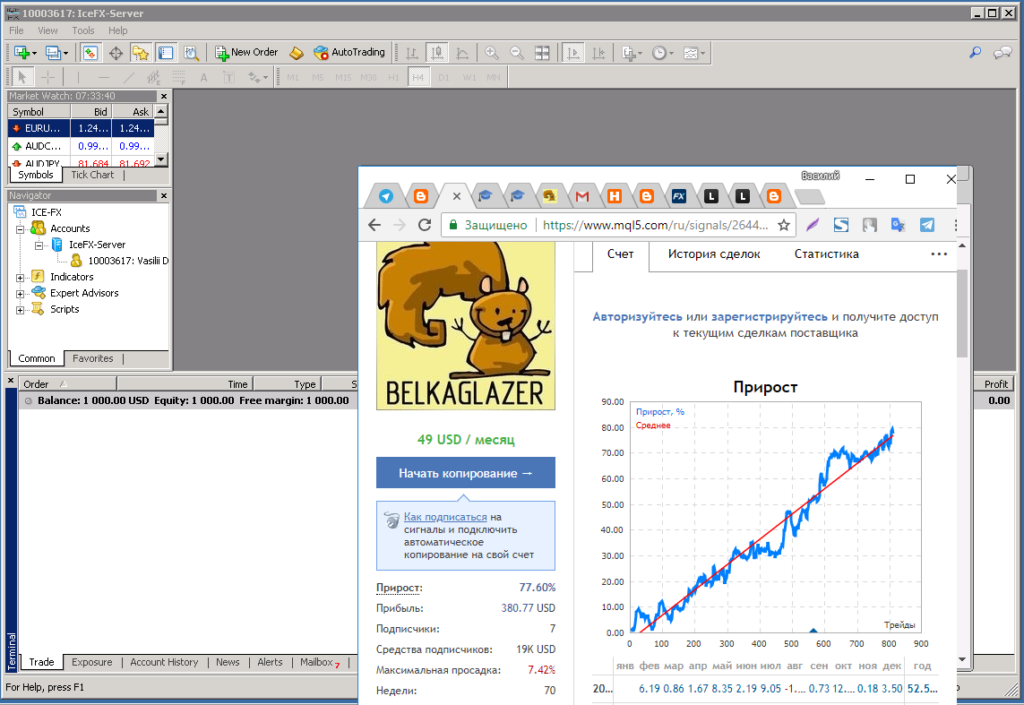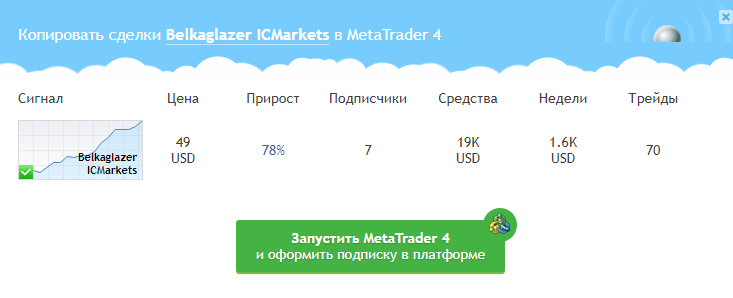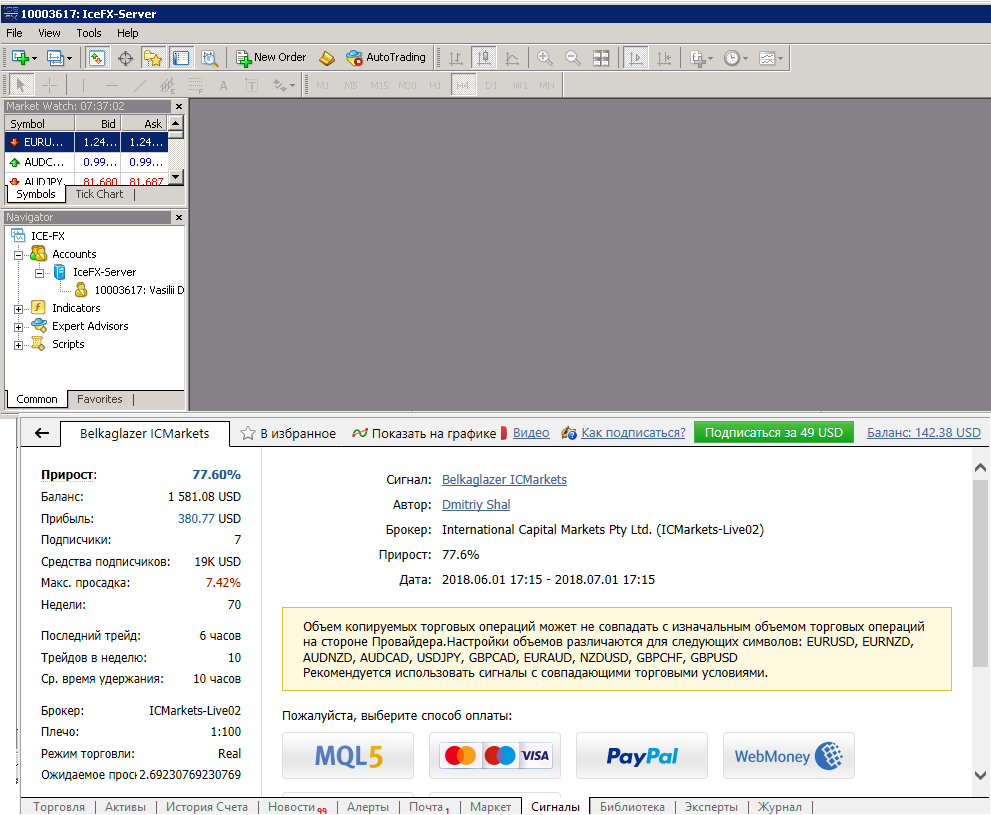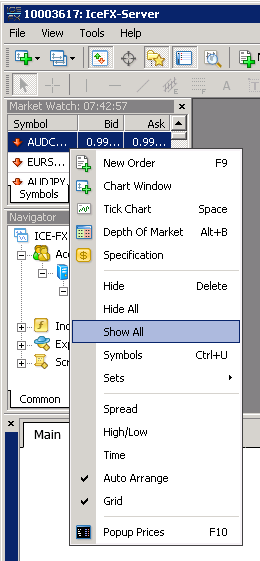В этой статье я опишу технический процесс подключения к сигналам MQL5 MetaTrader 4 и настройку VPS для бесперебойной работы торгового терминала.
О самом сигнальном сервисе я писал тут. Частично содержание этих статей будет пересекаться, но данная статья лучше подойдет для тех, кто хочет попробовать впервые сигнальный сервис и ищет пошаговую инструкцию.
В очередной раз напомню, что сигнальные сервисы, в том числе mql5.com, не подходят для инвесторов, которые ищут варианты «положил и забыл». Это для инвестора скорее процесс, который позволяет заглянуть «по ту сторону» и увидеть процесс торговли с точки зрения трейдера. Для правильного использования сигналов нужно существенно больше «телодвижений» и знаний, чем при обычном инвестировании через ПАММ/МАМ-счета.
С одной стороны для инвестора все эти знания не обязательны, а с другой стороны они должны быть для него довольно интересны.
После получения определенного опыта вполне возможно получать профит с сигнальных сервисов, но только при условии, что ожидания по доходности будут крайне консервативными.
Итак, приступим.
Например вы захотели подписаться на MQL5 сигнал Belkaglazer ICMarkets.
- На вашем торговом счёте было установлено кредитное плечо не ниже, чем на счёте сигнала. Например сигнал Belkaglazer транслируется со счёта с плечом 1:100. Соответственно, если вы хотите получить полностью аналогичную торговлю, тогда на вашем счёте должно быть установлено плечо 1:100 или более. Если на вашем счёте будет установлено плечо 1:50, тогда копирование будет происходить с коэффициентом 0.5, то есть ожидаемая доходность будет в 2 раза ниже, но при этом и ожидаемые риски так же будут в 2 раза консервативнее. При этом необходимый минимум средств для точного копирования на вашем счёте должен быть в 2 раза больше, чем рекомендует трейдер.
- Необходимый минимум для точного копирования средств в пропорции 1:1 обычно указывается трейдером в разделе «описание» на странице сигнала. Если в описании необходимый минимум не указан, то можно посмотреть сколько средств находится на счёте, с которого транслируется сигнал. В нашем случае это $1000.
Если на вашем счёте средств не меньше, чем на счёте трейдера, который опубликовал сигнал, это автоматически означает, что ваших средств достаточно для точного копирования сигналов.Иногда на счетах трейдеров находятся ооооочень большие суммы, например, когда сигнал транслируется с ПАММ-счёта. В этом случае для самостоятельного определения минимума средств на вашем счёте для точного копироваия сигнала, необходимо поделить объем средств на счёте поставщика сигнала на минимальный лот из торговой истории сигнала, который использовался трейдером в торговле за последний месяц.
Например, если на счёте сигнала находится $150 000, а в истории сделок за последний месяц минимальный лот равен 1.15, тогда минимальный депозит для точного копирования сделок равен 150000/(1.15*100)= $1304.
-
Для наилучшего копирования желательно открывать счета с торговыми условиями не хуже, чем на счёте, с которого идет копирование. Наилучший результат копирования обычно достигается, если счёт подписчика открыт у того же брокера и находится на том же сервере, что и счёт, с которого транслируется сигнал. Счёт, с которого транслируется сигнал Belkaglazer — это счёт типа ECN-True открытый у брокера IC Markets.Но главная фишка сигналов mql5.com заключается именно в том, что сигналы можно копировать на торговый счёт MetaTrader4, открытый абсолютно у любого трейдера.
Первый этап. Открытие торгового счёта MT4, который в дальнейшем будет подключен к сигналу Belkaglazer.
На счёт я закинул $1000.
В дальнейшем нам в рамках этой статьи потребуется логин и пароль от только что открытого счёта. Обычно данная информация после открытия присылается брокером вам на почту.
Этап второй. Поиск и аренда подходящего VPS сервера.
Для сигналов mql5.com не нужны мощные и дорогие VPS-сервера, так как при подключении сигнала терминал не проводит никаких особых вычислений, не грузит память и не занимает сколько либо ощутимого места на жестком диске. Если же планируется на VPS-сервере держать постоянно включенными не более 1-2 торговых терминалов, подключенных к сервису mql5, тогда вам подойдут самые дешевые VPS сервера. Главное, чтобы они удовлетворяли следующим требования:
- Операционная система Windows. Так как торговый терминал MT4 может работать только на винде, то данное требование обязательно.
- SSD-жесткий диск. Это требование очень желательное в связи с тем, что MT4 пишет на диск довольно много логов, и моментальная работа с жестким диском реально важна, к этому я пришёл, исходя из своей практики.
Под всей рекламой видим соответствующую выдачу. Из двух самых дешевых вариантов второй меня устраивает абсолютно полностью. На мой взгляд желательно всё же, чтобы был 1гб памяти, тем более при разнице в полбакса. Так же размещение в Голландии — это то, к чему я привык. Хотя конкретно в данном случае размещение в США было бы предпочтительнее, так как сервер IceFX так же находится в США, и сервер IC Markets насколько я помню, тоже находится в США. К тому же я выбрал зомро из этих двух вариантов, потому что у меня там уже есть аккаунт, и мне не понадобится регистрироваться. Первым вариантом так же можно было бы воспользоваться.
Цену в 3 бакса в месяц может себе позволить абсолютно каждый. Сейчас это меньше стоимости одной кружки хорошего кофе.
В итоге переходим по ссылке в соответствующий строке на zomro.com и жмём кнопку заказать сервер.
Нам предлагают зарегистрироваться, что мы и делаем. После регистрации и последующей авторизации мы попадаем в админку зомро. Далее переходим в раздел «Виртуальные сервер»=> «Заказ виртуального сервера» и выбираем требуемый нам тариф. В моём случае почему то еще и скидку в 4% предоставили.
После чего попадаем в окно настройки заказываемого сервера. Очень важно выбрать операционную систему Windows. Всё остальное оставляем без изменений.
- IP-адрес сервера
- Имя пользователя
- Пароль
Рабочий стол VPS сервера будет выглядеть точно так же как рабочий стол только что установленной Windows.
На VPS-сервере я сразу же установил Chrome, скопировал на него установочный файл MT4 компании IceFX и установил торговый терминал.
После чего запустил терминал и подключился к торговому счёту, который создал ранее специально для этого.
Важный момент. Если после подключения к VPS-серверу вылетает предупреждение о том, что версия винды не активирована, тогда необходимо попробовать её активировать онлайн. Если не получается, то необходимо написать в поддержку вашего VPS-сервиса и попросить её активировать вашу версию винды. Обычно поддержка решает вопрос с активацией моментально.
Подготовительная часть завершена, теперь необходимо подписаться на сам сигнал.
Этап третий. Подписка на сигнал mql5.com Belkaglazer.
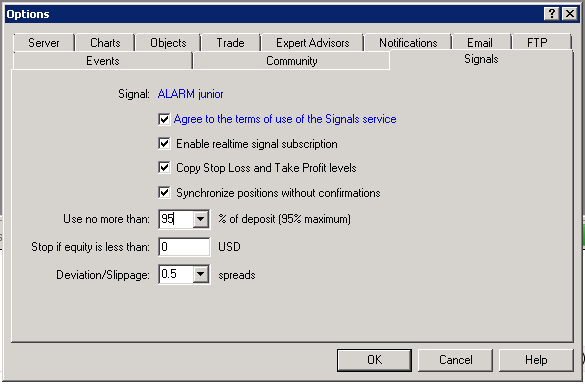 |
| тут и далее скрины не с сиглана белки а с другого сигнала, но суть таже |